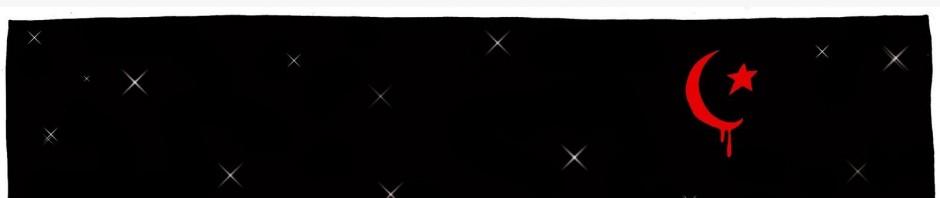Encontré en Security Database (excelente página de seguridad informática) un artículo que explica como convertir el Firefox en una herramienta para hacking ético y así deshacerse de tantos programas por separado.
Para convertir al Firefox sólo se necesitan instalar varias extensiones (Plugins) para agregarle funcionalidades como: Mostrar la Ip de una página, mostrar donde esta ubicado físicamente el servidor del hosting por medio google earth, herramienta para modificar los headers, herramienta para analizar los paquetes y códigos javascript, analizar variables, barra para insertar comandos sql malignos para auditorías, modificar cookies, y muchísimas mas.
El artículo esta en inglés y podrán encontrarlo aquí ó si desean la versión pdf
Cómo asepsia para navegar, e incluso para luchar contra el phising, se recomienda:
PhishTank SiteChecker – Bloquea las páginas registradas por la comunidad de PhishTack.
Google Safe Browsing – Muestra una alerta cuando sospecha que alguna página web intenta obtener datos personales o financieros bajo falsos pretextos. Utiliza una combinación de algoritmos e informes sobre páginas phishing de diversas fuentes.
WOT – Permite ver el prestigio de las páginas por las que navegás, según los testimonios de los usuarios de la comunidad WOT.
Verisign EV Green Bar – Añade un certificado de autenticación. Cuando visitás una página segura, la barra de dirección se pone de color verde y muestra el certificado del propietario.
iTrustPage – Examina los formularios de las páginas y le asigna una puntuación según su fiabilidad.
Finjan SecureBrowsing – Rastrea los enlaces en las páginas de búsquedas y webs con el objetivo de alertar al usuario de enlaces potencialmente peligrosos. Todo se hace en tiempo real y asigna un color verde a los enlaces seguros y rojo a los peligrosos.
FirePhish – Te avisa de sitios Phishing conocidos o con características que lo hacen sospechoso.
CallingID Link Advisor – Verifica que los enlaces que ven sean seguros antes de hacer clic en ellos.
SpoofStick – Muestra la información de dominio relevante de la página web por la que navegas.
TrustBar – Permite a los usuarios asignar un nombre o un logo a las páginas por las que navegan. La colaboración de los usuarios permite identificar páginas peligrosas.
Aprovecho para dejar traza de los ajustes para una navegación rápida, los ajustes para hacerla accesible y segura.
Atajos de Teclado
- Barra espaciadora (El scroll la página actual baja)
- Shift+Barra espaciadora(El scroll la página actual sube)
- Ctrl+F (busca palabras en la página actual)
- Alt-N (busca una siguiente palabra)
- Ctrl+D (añadir a Favoritos o Marcadores)
- Ctrl+T (abre una nueva pestaña)
- Ctrl+K (enfoca la caja de búsqueda)
- Ctrl+L (enfoca la barra de direcciones)
- Ctrl++ (incrementa el tamaño texto)
- Ctrl+- (reduce el tamaño texto)
- Ctrl-W (cierra la pestaña actual)
- F5 (Actualiza o recarga la pagina actual)
- Alt+Inicio (te dirige a tu pagina de inicio)
- Ctrl+Tab (va a la siguiente pestaña) –>
- Ctrl+Shift+Tab (va a la anterior pestaña) <–
- Ctrl+1-9 (va al numero de pestaña que elijas)
- Presiona F11 y veras todo en pantalla completa.
- F3 en Windows XP, busca en la pagina actual.
- Alt izquierda/derecha -> Funcionan como atrás/adelante del navegador.
- Ctrl+F5 -> Actualizar borrando la caché.
- Ctrl+Re Pag va a la siguiente pestaña.
- Ctrl+Av Pag va a la anterior pestaña
- Ctrl+Shift+T abre la ultima pestaña cerrada, como un ctrl+z por si lo cerraste de casualidad.
Atajos de Ratón
- Clic con el botón central en un enlace (abre una nueva pestaña)
- Shift+Rueda hacia abajo (página anterior)
- Shift+Rueda hacia arriba (siguiente página)
- Ctrl+Rueda hacia arriba (reduce el tamaño texto)
- Ctrl+Rueda hacia abajo (aumenta el tamaño texto)
- Clic con el botón central en una pestaña (cierra la pestaña)
Acelerando Firefox: Si tienes una conexión de banda ancha (dime a mi), puedes usar pipelining o segmentación para acelerar la carga de tus páginas, los pasos:
- Escribe “about:config” dentro de la barra de direcciones y pulsa Enter. Escribe “network.http” en el campo del filtro, y cambia las siguientes configuraciones (doble clic en ellas para cambiarlas):
- Configura “network.http.pipelining” a “true”
- Configura“network.http.proxy.pipelining” a “true”
- Configura“network.http.pipelining.maxrequests” a un número de aproximadamente 30. Esto te permitirá hacer 30 peticiones a la vez.
- También, botón derecho en cualquier sitio y selecciona Nuevo->Entero. Llámale “nglayout.initialpaint.delay” y configura si valor a “0“. Este valor es la cantidad de tiempo que el navegador espera antes de actuar sobre la información recibida.
- Si quieres personalizar tu Firefox más a fondo, tienes que crear un archivo UserChrome.css.El tutorial, en inglés.
- Tendrás más velocidad en el navegador si creas el archivo user.js, por ejemplo, como este que podrás modificar con estos pasos.
- Limita el uso de RAM: filtro “browser.cache” y selecciona “browser.cache.disk.capacity”. Está configurado a 50000, pero puedes reducirlo. Prueba con 15000 si tienes entre 512 y 1 GB de ram.
- Reduce el uso de RAM cuando Firefox está minimizado: Entramos en about:config / Clic derecho / Nuevo / Lógico / “config.trim_on_minimize” / Valor “true”
- Quitar o mover el botón cerrar de las pestañas: Edita la opción “browser.tabs.closeButtons”. cada valor:
- 0: Muestra un botón de cerrar sólo en la pestaña activa
- 1: (Por defecto) Muestra el botón de cerrar en todas las pestañas.
- 2: Quita el botón cerrar.
- 3: (Para los usuarios de Firefox 1.x), muestra el botón cerrar al final de la barra de pestañas.
¿Quieres saber más sobre about:config?